MySQL のバージョンを確認する方法
ここでは、MySQL サーバのバージョンを確認する方法をご説明します。
MySQL サーバのバージョンを確認するには、何通りか方法があります。
今回はその中でも、クライアントプログラムによらず、クエリーでバージョンを確認する方法を中心に何個かご紹介します。
Version() を使って MySQL のバージョンを確認する
まずは、Version() を使って MySQLのバージョンを確認する方法です。
Version() は MySQL サーバのバージョンを文字列で返す、ビルドイン関数です。
クエリーを実行する必要があるので、お使いのクライアントプログラムで MySQL サーバに接続します。
ここでは、MySQL Workbench で、MySQL サーバに接続し、クエリータブで次のクエリーを実行します。
SELECT Version();実行した結果は以下のようになり、Result Grid にバージョンが表示されます。
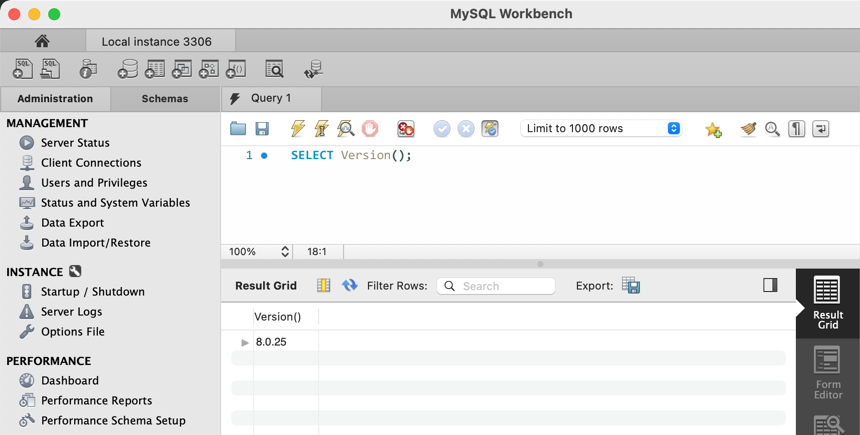
@@Version を使って MySQLのバージョンを確認する
続いて、@@Version を使って MySQL のバージョンを確認する方法です。
@@Version を SELECT することで、MySQL サーバシステム変数の Version の情報を表示できます。
Version() の時と同じ手順で、MySQL Workbench のクエリータブで次のクエリーを実行します。
SELECT @@Version;実行した結果は以下のようになり、Result Grid にバージョンが表示されます。
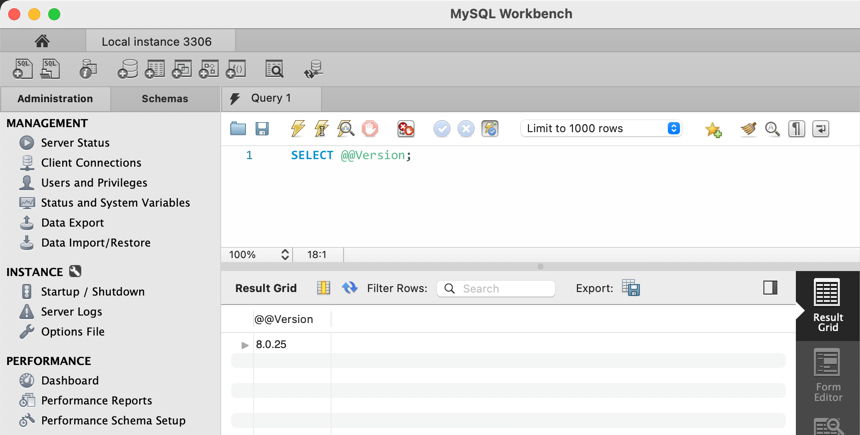
SHOW VARIABLES ステートメントで MySQL のバージョンを確認する
次は、SHOW VARIABLES ステートメントで MySQL のバージョンを確認する方法です。
SHOW VARIABLES は MySQL サーバのシステム変数一覧を表示するステートメントで、MySQL サーバに接続できさえすれば、特別な権限がなくても実行できます。
続けて LIKE 句を使って Variable_name でフィルターすることができます。
SHOW VARIABLES ステートメントを使って、MySQL サーバのバージョンを表示するクエリーは次の通りです。
SHOW VARIABLES LIKE 'version';実行した結果は以下のようになり、Result Grid にサーバシステム変数の Version の値が表示されます。
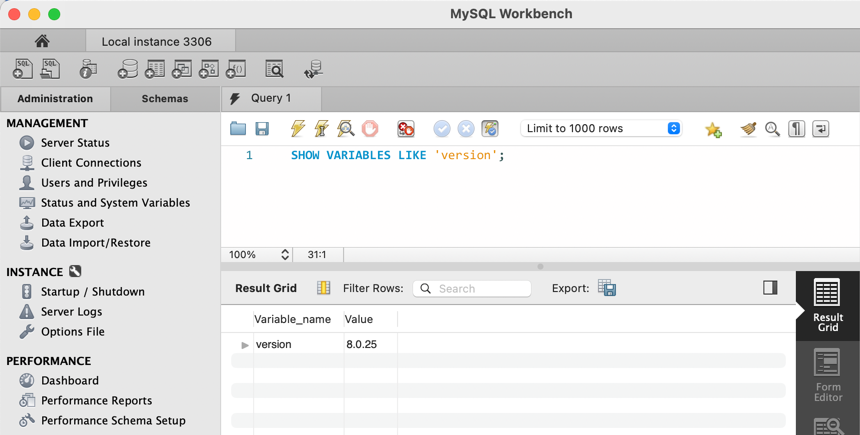
MySQL Workbench のサーバステータス画面で MySQL のバージョンを確認する
MySQL Workbench の Server Status 画面でも、MySQL のバージョンを確認することができます
MySQL Workbench を起動し、MySQL サーバに接続します。
左側の Navigator(ナビゲーター)パネルの MANAGEMENT(マネージメント)の Server Status(サーバステータス)をクリックします。
以下のような画面が表示され、MySQL サーバのバージョンを確認できます。
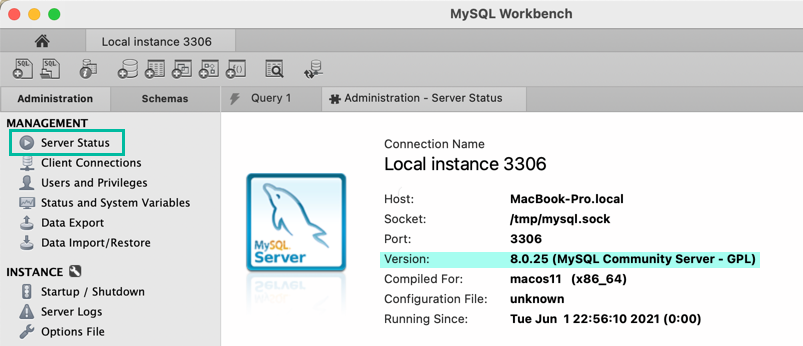
以上、MySQL サーバのバージョンを確認する方法をご紹介しました。